이름에서 유추할 수 있듯이, 외장 하드 드라이브는 컴퓨터 외부에 연결하는 저장 장치입니다. 이러한 드라이브는 PC의 저장 용량을 늘리는 데 매우 유용하며, 휴대성과 즉각적인 저장 공간 제공이라는 이점을 지닙니다. 대용량 데이터를 자주 다루는 사용자라면, Seagate라는 브랜드에 익숙할 것입니다. 만약 Seagate 외장 하드 드라이브 사용자로서 삐 소리 문제를 겪고 있다면, 이 글이 도움이 될 것입니다. 이 글에서는 Seagate 외장 하드 드라이브에서 발생하는 경고음 문제와 인식 불량 문제를 해결하는 다양한 방법들을 제시하고, 이러한 문제가 발생하는 근본적인 원인들을 함께 다룰 것입니다. 지금부터 자세한 정보를 제공하는 유익한 가이드를 시작하겠습니다.
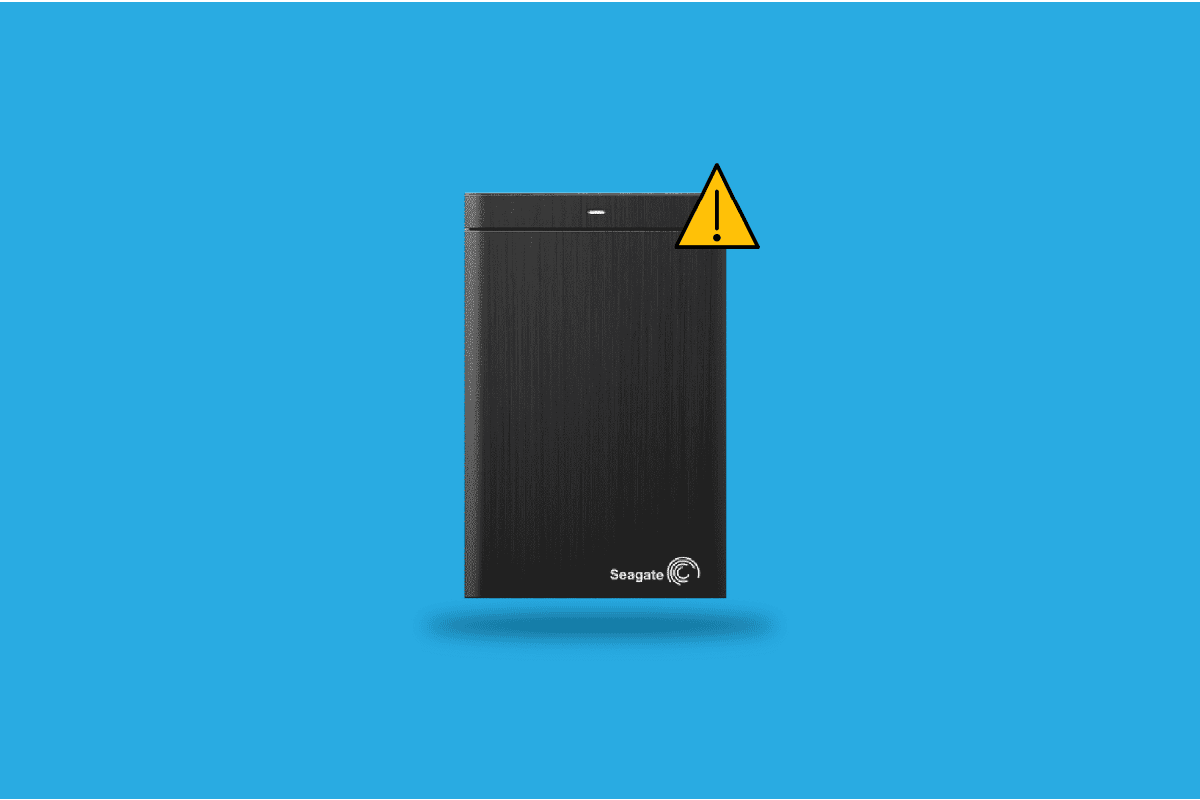
Seagate 외장 하드 드라이브 경고음 및 인식 불가 문제 해결법
하드 드라이브에서 삐 소리가 나는 것은 정상적인 작동 상태가 아닙니다. 약한 윙윙거리는 소음은 괜찮을 수 있지만, 삐 소리, 긁는 소리, 딸깍거리는 소리 등은 하드 드라이브 내부에 문제가 있음을 나타냅니다. 이러한 비정상적인 소음은 하드 드라이브의 기계적 구성 요소에 문제가 있을 때 발생합니다. 이러한 문제들은 하드 드라이브의 오작동을 유발하고 경고음을 발생시킬 수 있습니다. 시스템에 연결된 하드 드라이브에서 이러한 소리가 난다면, 이는 주목해야 할 분명한 문제입니다.
Seagate 드라이브 경고음의 원인
Seagate 하드 드라이브에서 발생하는 삐 소리 문제에는 다양한 원인이 있을 수 있습니다. 일반적으로, 하드 드라이브의 물리적인 손상이 문제의 주요 원인으로 꼽히지만, 다음 요소들도 원인이 될 수 있습니다:
-
먼지 축적은 하드 드라이브에서 경고음이 발생하는 주요 원인 중 하나입니다.
-
불안정한 전원 공급 또한 소음 문제를 일으킬 수 있습니다.
-
고착되거나 손상된 스핀들 모터 허브는 하드 드라이브 손상과 경고음의 주요 원인입니다. 스핀들 모터 허브는 하드 디스크 플래터를 회전시키는 역할을 합니다. 읽기/쓰기 헤드가 플래터에 부딪히면 클램프가 고정되거나 달라붙어 원치 않는 소음을 발생시킬 수 있습니다.
-
손상된 읽기/쓰기 헤드 또한 Seagate 외장 하드 드라이브에서 경고음 발생 및 인식 불가 문제를 유발할 수 있습니다.
-
합선된 인쇄 회로 기판 (PCB) 또한 하드 드라이브 손상의 원인이 됩니다.
-
디스크 플래터가 고정된 경우에도 문제가 발생할 수 있습니다.
삐 소리가 나는 하드 드라이브를 계속 작동시키려고 시도하면 스핀들 모터 허브가 손상되어 데이터 복구가 더 어려워질 수 있습니다. 물리적인 손상 및 데이터 손실은 복구하기 어려울 수 있으므로, 이러한 상황을 피하기 위해 경고음 문제를 가능한 빨리 해결하는 것이 중요합니다. 이러한 문제 해결에 도움이 될 수 있는 효과적인 방법들을 정리하여 소개합니다.
방법 1: 하드 드라이브 청소
위에 언급했듯이, Seagate 드라이브 경고음의 주된 원인 중 하나는 내부에 쌓인 먼지입니다. 먼지가 많이 쌓인 하드 드라이브는 데이터 손상 직전에 이를 수 있으며 복구가 어려워질 수 있습니다. 따라서 다음 단계로 넘어가기 전에 하드 드라이브를 먼저 깨끗하게 청소해야 합니다. 아래의 단계를 따라 청소를 진행할 수 있습니다.
1. 먼저 컴퓨터에서 하드 드라이브를 분리합니다.
2. 하드 드라이브에 연결된 케이블을 제거합니다.
3. 하드 드라이브, 케이블 및 컴퓨터 포트에 압축 공기를 불어 먼지를 제거합니다.
4. 마지막으로, 동일한 케이블을 사용하여 하드 드라이브를 PC에 다시 연결합니다.
 Unsplash의 Immo Wegmann 사진
Unsplash의 Immo Wegmann 사진
5. 이제 하드 드라이브를 작동하여 삐 소리가 사라졌는지 확인합니다.
방법 2: 다른 포트에 연결
하드 드라이브 케이블을 잘못된 포트에 연결했을 경우 외장 하드 드라이브에서 삐 소리가 날 수 있습니다. 또한, 컴퓨터 포트가 오래되어 먼지가 쌓이거나 손상되었을 수도 있습니다. 따라서 포트 변경은 삐 소리 문제를 해결하는 데 도움이 될 수 있습니다.
1. 컴퓨터의 현재 포트에서 하드 드라이브 케이블을 분리합니다.
2. 사용할 새 포트에 압축 공기를 불어 먼지를 제거합니다.
 Pixabay의 Michael Schwarzenberger 이미지
Pixabay의 Michael Schwarzenberger 이미지
3. 케이블을 새 포트에 연결하고 하드 드라이브를 실행하여 문제가 해결되었는지 확인합니다.
방법 3: 다른 케이블 사용
다른 포트 사용으로도 외장 하드 드라이브의 삐 소리 문제가 해결되지 않으면 하드 드라이브 케이블을 확인해야 합니다. 케이블에 문제가 있거나 손상된 경우 하드 드라이브가 올바르게 연결되지 않아 삐 소리가 날 수 있습니다.
1. 하드 디스크에서 케이블을 분리합니다.
 Unsplash의 Vishnu Mohanan 사진
Unsplash의 Vishnu Mohanan 사진
2. 다른 케이블을 사용하여 하드 드라이브와 컴퓨터를 연결합니다.
3. 연결을 확인하고 삐 소리 문제가 해결되었는지 확인합니다.
방법 4: 다른 컴퓨터에 연결
위의 모든 방법들을 시도했음에도 Seagate 외장 하드 드라이브의 삐 소리와 인식 불능 문제가 계속된다면 컴퓨터 자체에 문제가 있을 가능성이 큽니다. 따라서 하드 드라이브를 다른 컴퓨터에 연결하여 문제가 PC에 있는지 확인하는 것이 좋습니다.
방법 5: USB Y 케이블 사용
Seagate 드라이브 경고음에 대한 또 다른 해결책은 전원 공급 부족이 문제의 원인일 경우 USB Y 케이블을 사용하는 것입니다. USB Y 케이블은 충분한 전력을 공급하여 전력 부족 문제를 해결하는 데 도움이 됩니다.
1. 전원 공급을 위해 Y 케이블을 사용합니다.
2. 드라이브를 USB 허브에 연결해 볼 수도 있습니다.
 Pixabay의 David Bicker 이미지
Pixabay의 David Bicker 이미지
3. Y 케이블은 2개의 USB 플러그가 있는 양방향 케이블입니다.
4. 두 개의 USB 플러그를 동시에 연결하여 PC에서 충분한 전력을 끌어옵니다.
5. 완료 후 삐 소리가 나는지 확인합니다.
방법 6: CHKDSK 명령 실행
하드 드라이브의 오류 또는 불량 섹터는 외장 하드 드라이브에서 삐 소리가 나는 또 다른 원인입니다. 따라서 CHKDSK와 같은 Windows 유틸리티를 사용하여 하드 드라이브의 불량 섹터를 검사하고, 복구 가능한 정보가 있는 경우 복구를 시도할 수 있습니다. CHKDSK를 실행하려면 아래 단계를 따르십시오.
1. 먼저 하드 드라이브를 컴퓨터에 연결합니다.
2. 검색 창에 ‘명령 프롬프트’를 입력하고 관리자 권한으로 실행합니다.
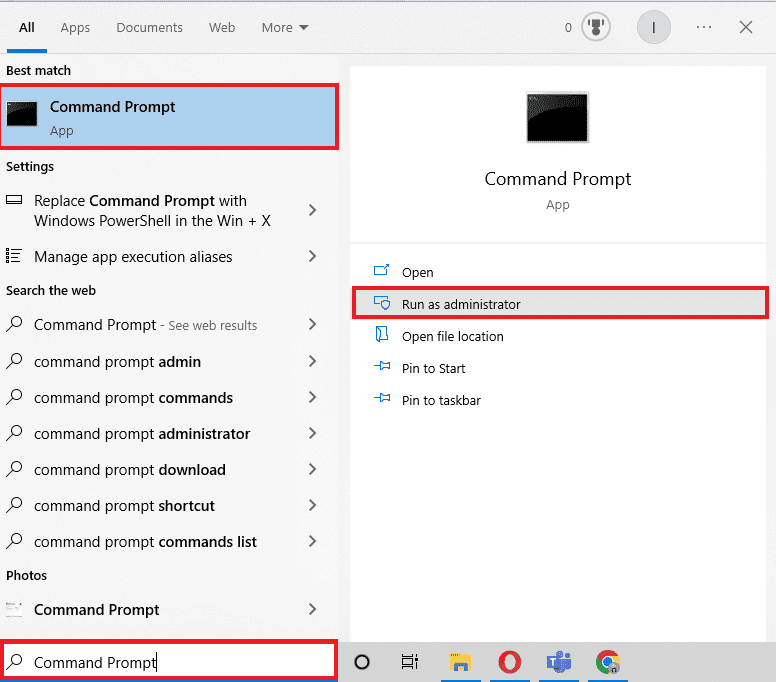
3. ‘Chkdsk X: /r’ 명령을 입력하고 Enter 키를 누릅니다. 여기서 X는 Seagate 하드 드라이브에 할당된 드라이브 문자입니다.
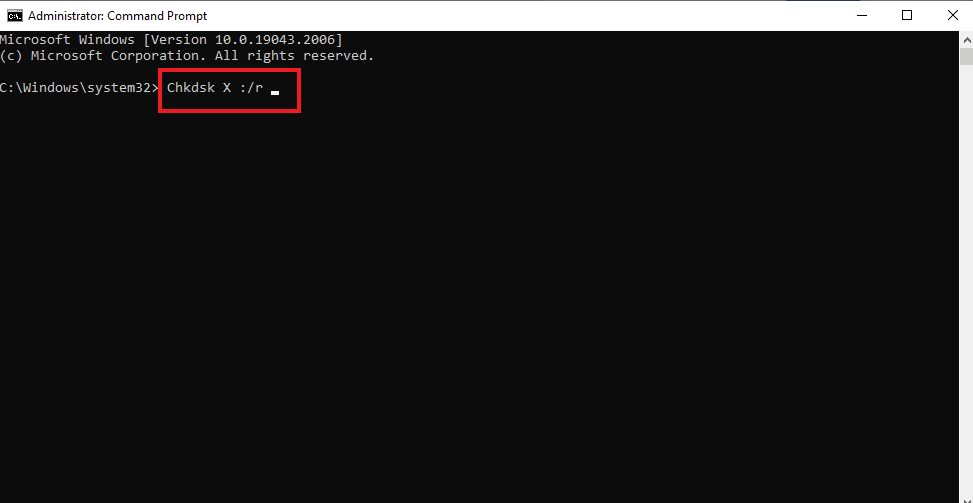
4. 검사가 완료되면 하드 드라이브를 컴퓨터에 다시 연결하고 삐 소리 문제가 해결되었는지 확인합니다.
자주 묻는 질문 (FAQ)
Q1. Seagate 하드 드라이브가 인식되지 않을 때 어떻게 해야 하나요?
A. 시스템이 Seagate 하드 드라이브를 인식하지 못하는 경우, 다른 컴퓨터에 연결하거나 동일한 시스템에서 다른 포트를 사용해 볼 수 있습니다.
Q2. 하드 드라이브에서 발생하는 경고음은 무엇을 의미하나요?
A. 하드 드라이브에서 발생하는 경고음은 드라이브에 문제가 있음을 나타냅니다. 이 소리는 일반적으로 전원 공급에 문제가 있거나 내부 구성 요소의 고장으로 인해 발생합니다.
Q3. 고장난 하드 드라이브에서 데이터를 복구할 수 있나요?
A. 예, 하드 드라이브에서 데이터를 읽거나 마운트하거나 접근할 수 있는 경우에 한해 데이터를 복구할 수 있습니다.
Q4. 외장 하드 드라이브를 충전해야 하나요?
A. 외장 하드 드라이브는 PC에 연결되면 자동으로 전원 공급을 받아 충전됩니다.
Q5. Seagate 하드 드라이브를 수리할 수 있나요?
A. 네, Seagate에서 제공하는 하드 디스크 복구 도구를 사용하여 Seagate 하드 드라이브를 수리할 수 있습니다. 이 도구는 드라이브의 불량 섹터를 수정하고 기타 여러 문제를 감지하는 데 도움이 됩니다.
***
외장 하드 드라이브는 사용하기 편리하고 휴대성이 뛰어나며 데이터를 저장할 추가 공간을 제공합니다. 하지만 Seagate 외장 하드 드라이브에서 발생하는 삐 소리나 인식 불가와 같은 문제들은 정상적인 사용을 방해할 수 있습니다. 이 글에서 제시된 해결책들이 이러한 문제를 해결하는 데 도움이 되기를 바랍니다. 추가 질문이나 의견이 있다면 아래 댓글 섹션에 남겨주세요.